תמונות הזרקור של Windows במסך הנעילה שלךהם די מדהימים. הם משתנים מדי יום, אך אין דרך להכתיב באיזו תדירות Windows 10 תקבל תמונה חדשה של חלון הזרקורים של Windows למסך הנעילה שלך. יתכן שאתה נתקע עם אותה תמונה במשך ימים ארוכים אם Windows 10 לא מרענן את התמונה. אין דרך שתבקש תמונה חדשה; אתה צריך לחכות עד ש- Windows Spotlight יביא אחת חדשה לעצמה. אם אתה תקוע עם אותה תמונה במסך הנעילה שלך זמן רב מדי, יש דרך להשיג תמונה חדשה של Windows Spotlight למסך הנעילה שלך. הנה איך.
ישנן שתי דרכים לעשות זאת; שניהם פשוטיםאבל לאחד יש השפעות מתמשכות יותר מהאחרות. שתי השיטות הן עבודה מסביב מכיוון שאין דרך מובנית להשיג תמונה חדשה של Windows Spotlight למסך הנעילה שלך.
ספר ל- Windows Spotlight שאתה לא אוהב את התמונה
לשיטה ראשונה זו השפעות רבות יותר לאורך זמן. כאשר Windows Spotlight מראה לך תמונה, הוא שואל אותך אם אתה אוהב אותה או לא. זה משתמש במשוב כדי להראות לך תמונות דומות. אם אתה נותן תמונה דירוג שלילי תקבל תמונה חדשה מייד.
במסך הנעילה, רחף עם העכבר מעל יישומון 'כמו מה שאתה רואה'.

זה יתרחב כדי להראות לכם שתי אפשרויות; אני אוהב את זה! ולא מעריץ. אם תלחץ על 'לא אוהד', תקבל מיד תמונה חדשה של חלון הזרקורים של Windows למסך הנעילה שלך. החיסרון היחיד בכך הוא שישפיע על העדפות התמונה שלך. אם אתה באמת אוהב תמונה, לא תרצה להשתמש בשיטה זו לעתים קרובות.

כבה אותו שוב
פתח את אפליקציית ההגדרות ועבור אל ה-קבוצת הגדרות התאמה אישית. בחר 'מסך נעילה' ופתח את התפריט הנפתח 'רקע'. בחר 'תמונה' במקום 'חלון הזרקורים של Windows' ובחר תמונה. נעל את המערכת פעם אחת כדי לוודא שהתמונה עודכנה.
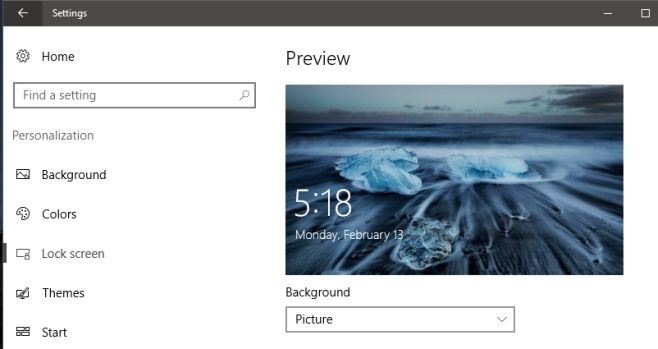
בשלב הבא, בטל את נעילת המערכת ופתח את ההגדרותיישום שוב. עבור אל התאמה אישית> מסך נעילה ובחר 'Windows Spotlight' מהתפריט הנפתח ברקע כדי לאפשר את Windows Spotlight. זה יקבל תמונה חדשה של חלון הזרקורים של Windows למסך הנעילה שלך.
שיטה שנייה זו לא תפריע להעדפותיך לתמונות שהוצגת. לוקח קצת יותר זמן לבצע בהשוואה לשיטה הראשונה, אך אין לה תופעות לוואי.













הערות